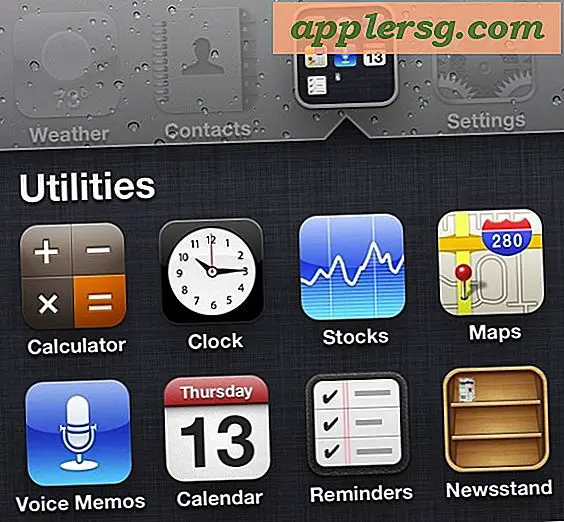Utilisez le calendrier iOS Smarter & Faster avec ces 5 conseils
 Calendrier est l'une des fonctionnalités les plus utiles de l'iPhone, iPad et iPod touch, et beaucoup d'entre nous finissent par gérer nos horaires entièrement à travers l'application. Mais même si vous n'êtes qu'un utilisateur occasionnel de Google Agenda, vous bénéficierez toujours d'une bonne utilisation de ces cinq conseils visant à améliorer la rapidité de vos interactions avec l'application Calendrier. Vous apprendrez à déplacer rapidement les rendez-vous et les événements, à modifier le calendrier associé à un événement spécifique, à créer plus rapidement de nouveaux événements et rendez-vous, à rechercher rapidement les conflits d'horaire et à naviguer dans tous vos calendriers.
Calendrier est l'une des fonctionnalités les plus utiles de l'iPhone, iPad et iPod touch, et beaucoup d'entre nous finissent par gérer nos horaires entièrement à travers l'application. Mais même si vous n'êtes qu'un utilisateur occasionnel de Google Agenda, vous bénéficierez toujours d'une bonne utilisation de ces cinq conseils visant à améliorer la rapidité de vos interactions avec l'application Calendrier. Vous apprendrez à déplacer rapidement les rendez-vous et les événements, à modifier le calendrier associé à un événement spécifique, à créer plus rapidement de nouveaux événements et rendez-vous, à rechercher rapidement les conflits d'horaire et à naviguer dans tous vos calendriers.
1: Déplacement des événements et des rendez-vous de manière rapide
Besoin de reporter un rendez-vous ou un événement? Changer l'heure ou la date d'un événement peut être incroyablement rapide avec une fonction tap-and-hold:
- Dans l'application Calendriers, appuyez sur la date avec l'événement que vous souhaitez modifier rapidement l'heure pour
- Appuyez et maintenez sur l'événement lui-même, puis faites glisser l'événement vers le haut ou vers le bas pour déplacer les heures, ou faites glisser l'événement vers la gauche ou la droite pour changer les jours

Le déplacement sur la ligne de temps horaire saute par intervalles de 15 minutes. Et oui, cela fonctionne aussi avec des invitations.
2: Modifier rapidement un calendrier associé aux événements dans iOS
Vous devez modifier un rendez-vous ou un calendrier associé aux événements sur votre iPhone, iPad ou iPod touch? Plutôt que de supprimer l'événement et d'en ajouter un autre dans l'autre calendrier, effectuez simplement un ajustement rapide pour que l'événement lui-même le déplace:
- Lancez les calendriers, puis appuyez sur l'événement dont vous souhaitez modifier les calendriers
- Appuyez sur "Modifier", puis appuyez sur "Calendrier"
- Sélectionnez le nouveau calendrier pour réaffecter l'événement à, puis appuyez sur "Terminé"

La modification s'appliquera à tous vos appareils équipés d'iCloud, qu'il s'agisse d'un iPhone, d'un iPad ou d'un Mac, ainsi que de tous les calendriers partagés spécifiques à iCloud.
Ceci est particulièrement utile si vous avez accidentellement placé un événement ou un rendez-vous dans le mauvais calendrier (par exemple, dans Home quand il doit être classé sous Work) ce qui est facile à faire lors de la création d'événements et de rappels par commandes Siri. option pour tout nouvel événement.
3: Créer de nouveaux événements et rendez-vous à partir des e-mails et vérifier les conflits d'horaire
Vous pouvez créer instantanément un nouvel événement ou un rendez-vous directement à partir de n'importe quel e-mail, c'est de loin l'un des trucs les plus utiles mais oubliés pour iOS Calendar (et Mail d'ailleurs):
- Ouvrez un message électronique avec une date et une heure dans le message, puis appuyez et maintenez sur l'heure et choisissez "Créer un événement"
Vous vous demandez s'il peut y avoir un conflit d'horaire avec une date et une heure particulières mentionnées dans un courriel? Révéler cette heure précise et la date dans l'application Calendrier pour voir s'il y a un rendez-vous qui se chevauchent, ou si un événement est trop proche pour être résolu:
- Tapez et maintenez la date dans un e-mail, puis choisissez "Afficher dans le calendrier" pour rechercher rapidement les conflits
Ces deux astuces sont incroyablement utiles, utilisez-les toutes les deux et vous serez plus efficace avec l'application Calendrier et le courrier électronique.

4: Définir un nouveau rendez-vous avec Siri
Plutôt que de lancer l'application Calendrier et d'ajouter un nouvel événement, pourquoi ne pas vous tourner vers Siri pour créer le rendez-vous pour vous?
- Invoquez Siri et dites "Créer un rendez-vous à [heure] le [date] pour [but]"
Par exemple, vous pouvez demander à Siri de "créer un rendez-vous à 12h15 le 12 août pour la réunion du déjeuner" et Siri prendra la date, l'heure et le but de l'événement, vous le montrera et vous demandera de confirmer la date.

L'utilisation de Siri offre également l'avantage de pouvoir fixer des rendez-vous en mains libres et de passer un peu de temps à regarder l'écran, ce qui est vraiment utile dans les situations où vos mains sont occupées à faire d'autres choses.
5: naviguer entre jours, mois et années à la vitesse de la foudre
Arrêtez de taper à plusieurs reprises sur les flèches suivantes ou suivantes pour avancer d'un mois ou deux, car il y a un moyen beaucoup plus rapide de déchirer les jours, les mois et les années à la vitesse de l'éclair, tout ce que vous devez faire est:
- Tapez et maintenez sur les flèches Forward ou Back pour naviguer rapidement

Plus vous maintenez la flèche enfoncée, plus la navigation se déplace rapidement, ce qui rend cette fonction beaucoup plus rapide que d'appuyer en permanence sur les boutons avant / arrière. C'est vraiment le moyen le plus rapide de sauter autour de l'application Calendrier.